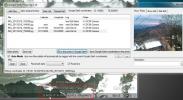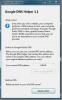Kuinka lisätä sovelluksia verkkosivustoille Windows 10: ssä
Älypuhelimet luottavat omistettuihin sovelluksiin tarjotakseen erinomaisen käyttökokemuksen pienemmällä laitteella. Et voi koskaan käyttää Facebookia Android-puhelimellasi tai iPhonella, jos sinut pakotettiin käyttämään sitä mobiiliselaimesi kautta. Dedikoidut sovellukset esimerkiksi Netflix-palveluille ja sosiaaliset verkostot kuten Facebook ovat tulossa asiaksi myös työpöydällä. Sekä Facebookin että Twitterin virallinen työpöytäsovellus on julkaistu Windows 10: lle. Creators Update for Windows 10 sisältää uuden ominaisuuden, jonka avulla näiden sovellusten käyttö on entistä kätevämpää. Sitä kutsutaan "Sovellukset verkkosivustoille" ja sen avulla voit avata tiettyjä verkkosivustoja asentamasi sovelluksissa. Esimerkiksi, kaikki selaimessa avaamasi Facebook-linkit voivat avautua automaattisesti Facebook-sovelluksessa. Näin lisäät sovelluksia verkkosivustoille Windows 10: ssä.
Voit tarkastella verkkosivustoille määritettyjä sovelluksia avaamalla Asetukset-sovelluksen ja siirtymällä upouuteen Sovellukset-asetusryhmään. Valitse Sovellukset verkkosivustoille -välilehti. Näet täällä luettelon kaikista verkkosivustoista ja sovelluksista, joihin ne on liitetty.
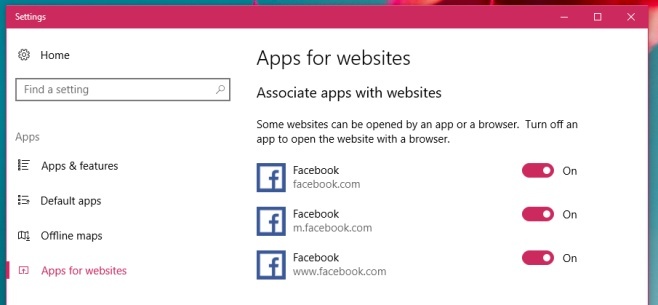
Lisää verkkosivustojen sovelluksia
Tämä on jotain täysin käyttäjän hallitsematonta. Kun asennat sovelluksen, joka voi avata tietyn verkkotunnuksen kaikki linkit, yhdistys lisätään automaattisesti. Tämä on järkevää, koska kyseisen sovelluksen on kyettävä avaamaan sille osoittama verkkosivusto. Et voi esimerkiksi odottaa, että Facebook-sovellus avaa linkkejä Quoralta.
Voit lisätä sovelluksia verkkosivustoille vain asentamalla ne, mutta sovelluksen itsensä on tuettava tätä ominaisuutta. Facebook for Windows tukee sitä, mutta Windows for Twitter ei (tällä hetkellä).
Poista verkkosivustojen sovellukset
Jos haluat estää sovelluksen avaamisen käydessäsi tietyllä verkkosivustolla, avaa vain Asetukset-sovellus ja siirry kohtaan Sovellukset> Verkkosivun sovellukset ja sammuta tiettyyn sovellukseen liittyvä verkkosivusto. Yksi sovellus voi avata useita verkkosivustoja esimerkiksi Facebook-sovellus avaa facebook.com, www.facebook.com ja m.facebook.com. Jokaisella verkkotunnuksella on erillinen kytkin, jonka voit kytkeä pois päältä, jolloin saat täydellisen hallinnan linkkien käsittelyyn.
Haku
Uusimmat Viestit
Käytä Google Earthia geotunnistekuvien ja GPS-tietojen poistamiseen
Nykyään siellä on saatavana monentyyppisiä kameroita, jotka toimite...
Automaattinen päivitys Google DNS: ään
Jotkut käyttäjät ovat ilmoittaneet selaamisen nopeuden lisääntymise...
Kuinka korjata sekoitettu videotoisto VLC Player -sovelluksessa
VLC-soitin voi toistaa melkein mitä tahansa tiedostotyyppiä. Jos si...